WinStart
Пользователю Windows 10
Чтобы создать эту папку, нужно обладать в системе правами администратора, кликнуть правой кнопкой мыши на рабочем столе, выбрать в контекстном меню пункт Создать → Папку и присвоить ей имя GodMode.{ED7BA470-8E54-465E-825C-99712043E01C}. Вместо GodMode можно указать и другое желаемое имя, например NinjaCatMode.
Все доступные в папке инструменты (а всего их около 233) разбиты на группы, для более удобного поиска. Вот только ссылок на исключённые из состава панели управления элементы вы в ней не найдёте (тот же Центр обновления Windows), также как и на те из них, что доступны только в панели Параметры.
На самом деле куда более «могущественнее» «Режима бога» инструмент для поиска приложений, файлов и настроек, доступный любому пользователю Windows 10 с панели задач. Для того чтобы найти нужный параметр или апплет, достаточно лишь ввести несколько букв его имени, вспоминать точное полное название вовсе необязательно.
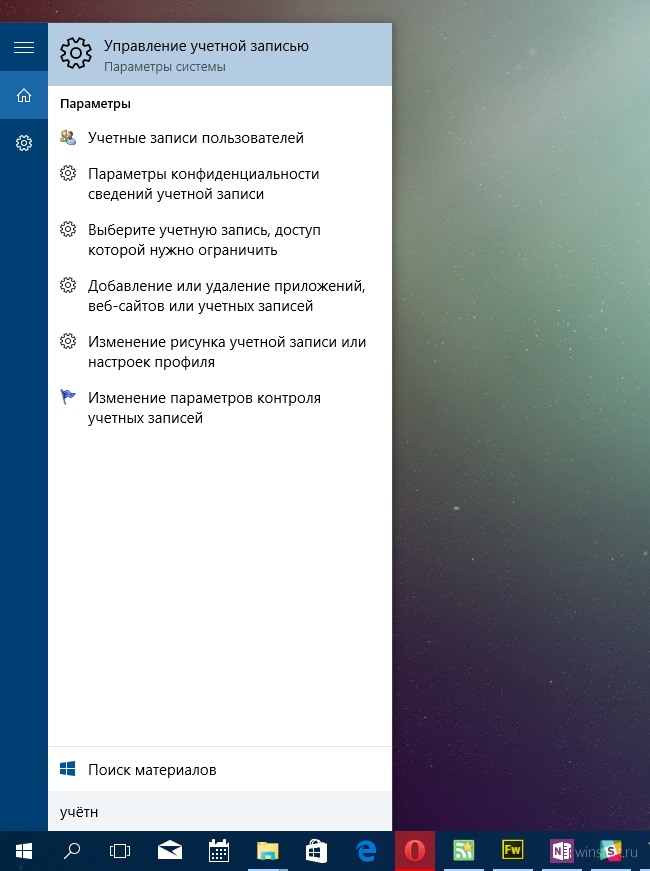
Если среди предложенных поиском вариантов нужного вам не оказалось, попробуйте углубить поиск, перейдя по ссылкам Поиск материалов → Показать все.
Аналогичного результата можно добиться и в поиске панели Параметры, не волнуйтесь: результаты будут включать в себя как «новые», так и «старые» инструменты (из панели управления).
Напомним, что ссылки на часто используемые разделы панели Параметры можно закрепить в меню Пуск, для этого достаточно кликнуть по ним правой кнопкой мыши и выбрать пункт Закрепить на начальном экране.